Как отправить папку почте: 4 простых способа
Наверх
21.04.2023
Автор: Алексей Иванов
1 звезда2 звезды3 звезды4 звезды5 звезд
Как отправить папку по электронной почте: несколько удобных способов
1
5
1
7
В том, чтобы отправить файлы по электронной почте, нет ничего сложного. Но как отправить целую папку с файлами? Для этого есть сразу несколько простых способов. Разбираем их в нашей статье на реальных примерах.
Мессенджеры все чаще используются для обмена файлами между пользователями, но до того, чтобы полностью вытеснить электронную почту им все еще очень далеко.
И действительно, электронная почта сама по себе не умеет работать с отдельными папками, но отправлять их с ее помощью все-таки можно. Рассказываем, как это сделать.
Содержание
- Как отправлять файлы по электронной почте
- Как отправить папку по электронной почте с помощью архиватора
- Отправляем папку по почте без архиватора
- Как отправить по почте папку в облаке
- Итоги
Но для начала, мы расскажем о том, как в принципе использовать электронную почту для отправки файлов. Каким бы сервисом электронной почты вы ни пользовались, каждый из них имеет такую возможность.
- Читайте нас там, где вам удобно: 🔹 Телеграм 🔹 Дзен 🔹 Вконтакте
Gmail
Для отправки файлов с помощью, пожалуй, самого популярного в мире сервиса электронной почты от Google:
- Войдите в свой аккаунт Gmail и нажмите кнопку «Написать».

- В открывшемся окне письма заполните поля «Кому» и «Тема».
- Для отправки файлов писать что-то в самом письме не обязательно, но, как минимум, поздороваться и объяснить, какие файлы вы отправляете, все-таки стоит.
- Нажмите кнопку «Прикрепить файлы» и в открывшемся окне проводника выберите тот файл или файлы, которые нужно отправить.
- Нажмите кнопку «Отправить» или запланируйте отправку на определенное время.
Почта Яндекс
- Войдите в аккаунт почты Яндекс и нажмите кнопку «Написать».
- В открывшемся окне письма заполните поля «Кому» и «Тема».
- Нажмите кнопку «Прикрепить файлы с компьютера» и в открывшемся окне проводника выберите тот файл или файлы, которые нужно отправить.
- Нажмите кнопку «Отправить».
Как вы видите, алгоритм отправки файлов по электронной почте у этих сервисов практически полностью совпадают.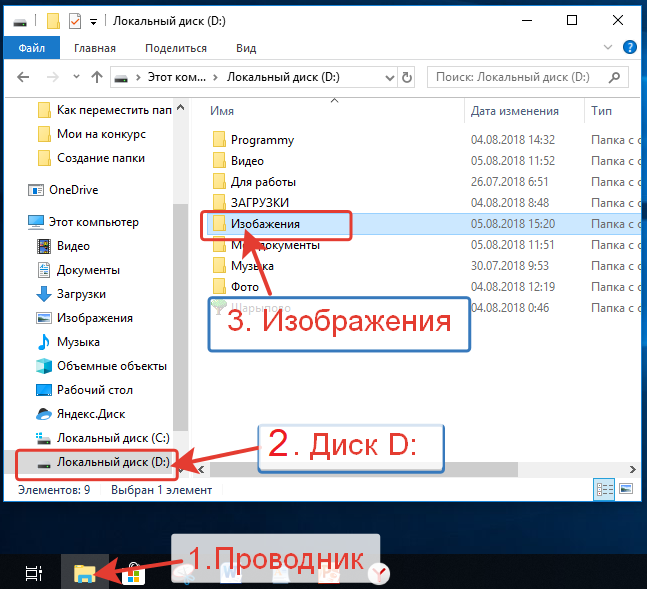 Ровно то же самое, касается и других сервисов email. Вам в любом случае нужно будет создать новое письмо и нажать кнопку со значком скрепки для прикрепления к нему файлов. Точно также отправка файлов происходит и в мобильных клиентах почты для смартфонов и планшетов.
Ровно то же самое, касается и других сервисов email. Вам в любом случае нужно будет создать новое письмо и нажать кнопку со значком скрепки для прикрепления к нему файлов. Точно также отправка файлов происходит и в мобильных клиентах почты для смартфонов и планшетов.
Сервис электронной почты просто не даст вам выбрать папку, которую можно вложить в письмо. Поэтому для ее отправки целиком чаще всего используются всевозможные ZIP и RAR архиваторы. Благо многие из них или полностью бесплатны, или бесплатны для личного использования.
Для создания такого архива откройте «Проводник» и найдите папку, которую вы хотите отправить по электронной почте. После этого:
- Нажмите по ней правой кнопкой мыши и в появившемся контекстном меню выберите пункт «Добавить в архив».
- В следующем окне укажите название архива и его формат: ZIP или RAR. Здесь же можно выбрать создание самораспаковывающегося архива и установить на него пароль в случае, если вы передаете конфиденциальную информацию.

- Нажмите кнопку «ОК» и дождитесь завершения процедуры архивации.
Конечно, для всего этого вам понадобится установленный на компьютере архиватор. Ну а его выбор зависит только от ваших предпочтений. Многим пользователям до сих пор нравится работать с WinRAR, а кому-то больше по душе 7-ZIP.
Кстати, в случае с последним алгоритм архивации окажется немного иным: в появившемся после нажатия по папке контекстном меню необходимо выбрать пункт 7-ZIP (на одном из скриншотах выше это отлично показано).
После того, как архив с содержимым папки был создан, вы можете прикрепить его к письму с помощью приведенной выше инструкции и оправить его по электронной почте, как обычный файл.
Еще больше процесс упрощается, если вы пользуетесь не web-версией сервиса, а работаете с Outlook или другим почтовым клиентом. В этом случае в контекстном меню, которое появляется при нажатии на папку, выберите «Добавить в архив и отправить по e-mail». Программа сама заархивирует папку и добавит архив во вложение письма. Вам останется лишь заполнить поля «Кому», «Тема» и при желании написать пару строчек в «теле» письма.
Программа сама заархивирует папку и добавит архив во вложение письма. Вам останется лишь заполнить поля «Кому», «Тема» и при желании написать пару строчек в «теле» письма.
Если вы не хотите разбираться в том, как заархивировать папку и отправить по почте или банально не имеете на компьютере установленного архиватора, вы можете пойти более простым путем.
- Точно также создайте письмо и нажмите кнопку «Прикрепить файл».
- В открывшемся окне проводника откройте нужную папку и нажмите сочетание клавиш Win+A для выделения всех находящихся там файлов.
- Нажмите кнопку «Открыть». Все выбранные файлы будут прикреплены к письму.
Минус в том, что этот способ не сработает при наличии в этой папке дополнительных директорий, да и само название папки окажется утеряно — получателю достанется лишь набор разрозненных файлов.
Облачные хранилища уже давно стали обыденностью, и многие пользователи хранят там большие объемы информации.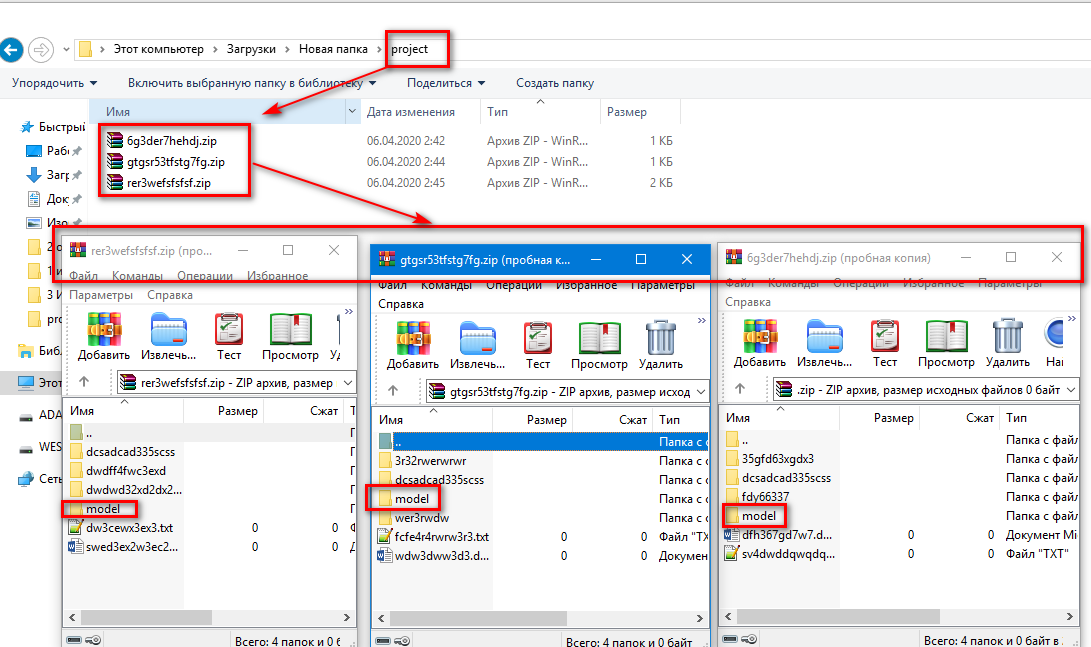
Яндекс
- В почте Яндекса для этого необходимо создать письмо и вместо кнопки со значком скрепки нажать на клавишу «Прикрепить файлы с Диска» (иконка с летающей тарелкой).
- В открывшемся окне выберите одну из хранящихся на Яндекс.Диске папок и нажмите «Прикрепить».
После этого в письме появится ссылка на нужную папку из вашего облачного хранилища. Ну а получатель письма в любой момент сможет ее скачать или посмотреть хранящиеся там данные.
Gmail
Аналогичным образом работает и почтовый сервис Gmail. Только вместо Яндекс.Диска он использует облако Google.
- Создайте письмо и вместо кнопки «Прикрепить файлы» нажмите «Вставить ссылки на файлы в Google Диске».
- Выберите одну из папок в вашем облачном хранилище и нажмите кнопку «Добавить».
Как и в случае с почтой Яндекса, к письму будет добавлена не сама папка, а ссылка на облачное хранилище, по которой ее можно скачать или посмотреть содержащиеся там файлы.
Есть у сервиса Google и одна интересная особенность. Точно таким же способом, вы сможете отправлять по почте не только папки из вашего облачного хранилища, но и те данные, доступ к которым вам был предоставлен другими пользователями.
Как вы видите, в том, чтобы отправить по электронной почте целую папку с файлами, нет ничего сложного. А в случае, если речь идет об облачной папке, ситуация и вовсе упрощается до предела. Сама же работа с электронной почтой еще долго будет оставаться актуальной. Конечно, для простого общения она не очень подходит, но незаменима в деловой переписке и обмене конфиденциальными данными.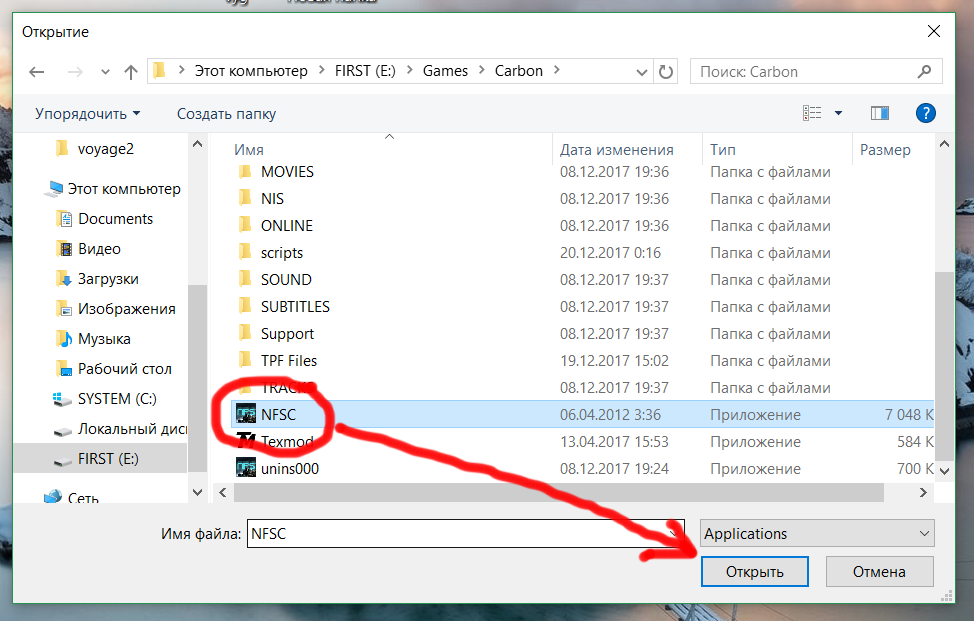
Читайте также
- Как вырезать объект в Фотошопе: обзор инструментов
- Не приходят уведомления ВК: почему так случается и что делать
Теги электронная почта папка
Автор
Алексей Иванов
Редактор
Была ли статья интересна?
Поделиться ссылкой
Нажимая на кнопку «Подписаться»,
Вы даете согласие на обработку персональных данных
Рекомендуем
Обзор смартфона realme C55: стильный, тонкий и недорогой
Обзор беспроводной колонки HONOR CHOICE Portable Bluetooth Speaker
7 предметов, которые лучше не ставить на холодильник
10 лучших игр на Нинтендо Свитч: рейтинг 2023 года
Автомобильные холодильники: какие бывают и какой лучше купить
Складные смартфоны: что можно купить в 2023 году
Лучшие узкие стиральные машины: что выбрать в 2023 году?
Как выбрать электросамокат взрослому: советы, характеристики, цены
Обойдемся без бензина: рейтинг электрических газонокосилок 2023
Реклама на CHIP Контакты
Как отправить или сохранить файл из Skype
Скайп прочно вошёл в жизнь практически всех интернет-пользователей. Такую популярность можно легко объяснить удобством и широким функционалом работы с этой программой — поддерживая комфортную переписку и общение с друзьями и родными, организуя конференции и переговоры с деловыми партнёрами и коллегами. Но часто нам нужно не просто видеть или слышать собеседника, но также отправлять и принимать необходимые документы.
Такую популярность можно легко объяснить удобством и широким функционалом работы с этой программой — поддерживая комфортную переписку и общение с друзьями и родными, организуя конференции и переговоры с деловыми партнёрами и коллегами. Но часто нам нужно не просто видеть или слышать собеседника, но также отправлять и принимать необходимые документы.
Внимательно изучите, как отправить или сохранить файл из Skype
Важная черта Скайпа — нет ограничений по количеству и размеру данных при передаче. Если же при передаче доступ к интернету пропадёт, отправка вновь сама восстановится после восстановлении соединения.
Скайп предполагает надёжную шифровку всех передаваемых файлов. Подобно звонкам обеспечивается надёжное шифрование данных и при передаче материалов. Предприняты такие меры для защиты данных от несанкционированного доступа — с абсолютной уверенностью, что никто больше не сможет открыть соответствующий документ, кроме отправителя и получателя.
Как отправить файл по Скайпу
Прежде всего, следует запустить программу Скайп. Сразу после загрузки приложения слева сможете заметить доступный список контактов — достаточно выбрать нужное нам имя и начинать отправку. Просто нажмите в поле ввода сообщения значок в виде листа и откроется стандартное окно выбора файла на компьютера. Находите его, кликаете, и нажимаете кнопку «Открыть». Файл тут же улетает абоненту.
Сразу после загрузки приложения слева сможете заметить доступный список контактов — достаточно выбрать нужное нам имя и начинать отправку. Просто нажмите в поле ввода сообщения значок в виде листа и откроется стандартное окно выбора файла на компьютера. Находите его, кликаете, и нажимаете кнопку «Открыть». Файл тут же улетает абоненту.
В Скайпе есть возможность прямой передачи. Достаточно лишь зажать иконку файла с рабочего стола или другой папки левой кнопкой мыши — и перенести его в Скайп, в окно диалога с нужным пользователем. Когда вы его там «сбросите», он тут же отправится
Как отправить файл по Скайпу во время звонка
Важной особенностью Скайпа является возможность передачи необходимых материалов непосредственно во время разговора со своим собеседником. В таком случае во время звонка следует нажать на знак «+», выбрав подходящее действие. После выбора подходящего материала для передачи просто нажимаем ОК — в диалоговом окне получателя высветится соответствующее уведомление.
Как отправить фото по Скайпу с компьютера
Прежде всего, запускаем программу Skype, выбираем слева в списке контактов нужного получателя. После нажатия на его имя — справа появится диалоговое окно, чат для общения. Возле окошка, где отправляются сообщения, следует нажать на кнопку в виде листочка — появится стандартное окно выбора файла. Нам достаточно выбрать файл на компьютере и нажать «Открыть».
Если планируете переслать видео из Ютуба или других сервисов видеохостинга, достаточно скопировать ссылку из адресной строки — и вставить её в чате в Скайпе.
Как сохранить фото из Скайпа на компьютер
Фото, текстовые документы, видео и прочие материалы хранятся на компьютере получателя.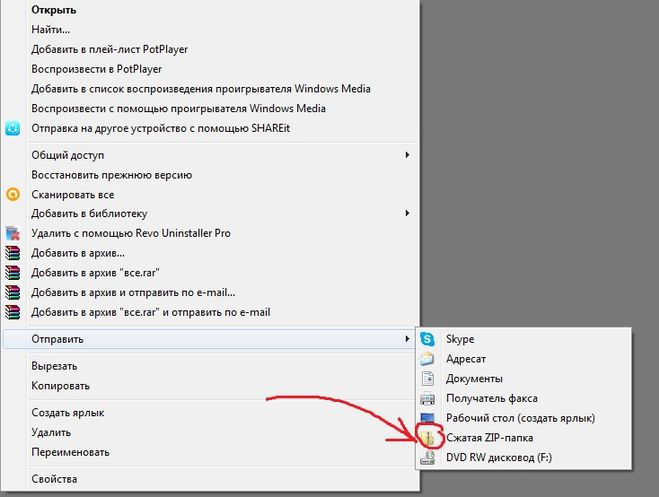 Сам Скайп не хранит данные в «облаке». Стандартно Скайп сохраняет все загруженные файлы по следующему адресу C:\Users\<имя_пользователя>\AppData\Roaming\Skype\Pictures. Либо же можно нажать на сам файл в чате с отправителем.
Сам Скайп не хранит данные в «облаке». Стандартно Скайп сохраняет все загруженные файлы по следующему адресу C:\Users\<имя_пользователя>\AppData\Roaming\Skype\Pictures. Либо же можно нажать на сам файл в чате с отправителем.
В случае с Mac предполагается хранение файлов по адресу ~/Library/Application Support/Skype/Pictures. После открытия этого файла можно будет перенести его в нужную папку.
В случае с картинками они показываются в виде миниатюры прямо в окне чата. Кликом можно открыть картинку в отдельном окне в увеличенном виде. Или можно нажать на ней правую кнопку мыши и в меню выбрать способ сохранения.
Другие типы файлов появляются в чате в виде значков с кнопкой «Скачать». Если её нажать и подождать, пока файл скачается, эта кнопка сменится на другую – «Открыть». Если кликнуть на файле правой кнопкой мыши, появиться окно с пунктами «Показать в папке» и «Сохранить как…» -так можно выбрать папку, где будет сохранён этот файл.
Если кликнуть на файле правой кнопкой мыши, появиться окно с пунктами «Показать в папке» и «Сохранить как…» -так можно выбрать папку, где будет сохранён этот файл.
Интеграция vk API с Box API
Обзор/
Приложения/
vk/
BoxНастройте триггер vk API для запуска рабочего процесса, который интегрируется с Box API. Интеграционная платформа Pipedream позволяет удивительно быстро интегрировать vk и Box. Бесплатно для разработчиков.
Популярные триггеры vk и Box#
Новое событие из Box API
Генерировать новое событие, когда событие с подписанным источником события срабатывает на цели, см. документацию
Попробуйте
Новое событие файла из Box API
Генерируйте новое событие, когда новый файл загружается на цель, см. документы
Попробуйте
Новое событие папки из Box API
9000 2 Создать новое событие когда новая папка создана на цели, См. документы
документы
Попробуйте
Популярные vk и Box Actions#
Поиск контента с помощью Box API
Поиск файлов, папок, веб-ссылок и общих файлов на пользовательский контент или по всему предприятию. См. документы здесь.
Попробуйте
Загрузить файл с помощью Box API
Загружает небольшой файл в Box. См. документы здесь.
Попробуйте
Обзор vk#
ВКонтакте, ранее известная как Вконтакте, — это популярная российская социальная сеть
, которая предлагает обширный набор веб-API для разработчиков.
С помощью VK API разработчики могут создавать ряд приложений и сервисов
, которые могут взаимодействовать с пользователями и ресурсами ВКонтакте. С помощью VK API разработчики
может создавать различные сервисы, начиная от традиционных функций социальных сетей
и заканчивая более сложными приложениями и играми.
Вот некоторые вещи, которые можно создать с помощью VK API:
- Платформы социальных сетей: Дайте пользователям возможность устанавливать связи, отправлять сообщения,
обмениваться мультимедиа, а также создавать группы и события и управлять ими. Платформы потоковой передачи музыки и видео - : Создавайте платформы потоковой передачи музыки и видео
с поддержкой потоковой передачи популярного аудио- и видеоконтента из ВКонтакте. - Games: Реализуйте полнофункциональные игровые приложения, которые можно интегрировать с
VK для категорий лидеров, игровых сообществ и многого другого. - Чат-боты: Создайте своего личного чат-бота для пользователей ВКонтакте,
позволяя им общаться с другими пользователями ВКонтакте в автоматическом режиме. Электронная коммерция - : используйте API-интерфейсы VK для создания торговых площадок и магазинов электронной коммерции
с интеграцией VK. - Услуги на основе определения местоположения: разработка приложений, которые можно использовать для определения местоположения и
делитесь событиями, локациями и достопримечательностями с пользователями ВКонтакте.
- Аналитика и отслеживание: собирайте данные и внедряйте аналитические инструменты для пользователей и предприятий VK
. - Реклама и продвижение: разрабатывайте кампании и рекламные мероприятия с интеграцией
ВКонтакте. - Настройка: Позвольте пользователям настраивать свою работу в ВКонтакте с помощью различных
методов, включая пользовательские скины, макеты страниц и многое другое.
Подключить вк#
1
2
3
4
5
6
7
8
9
9000 2 1011
12
13
14
15
16
17
18
19
20
21
импорт { axios } из "@pipedream/platform"
экспортировать по умолчанию defineComponent({
реквизит: {
вк: {
тип: "приложение",
приложение: "вк",
}
},
асинхронный запуск ({шаги, $}) {
возврат ожидания axios($, {
адрес: `https://api.vk.com/method/users. get`,
заголовки: {
Авторизация: `Bearer ${this.vk.$auth.oauth_access_token}`,
},
параметры: {
"в": `5.131`,
},
})
},
})
get`,
заголовки: {
Авторизация: `Bearer ${this.vk.$auth.oauth_access_token}`,
},
параметры: {
"в": `5.131`,
},
})
},
})
Обзор Box#
С помощью Box API вы можете создавать приложения, которые:
- Доступ к файлам, хранящимся в Box
- Загрузить или скачать файлы
- Поиск файлов и папок
- Изменить файлы и папки
- Управление комментариями, задачами и уведомлениями
- Работа с совместной работой над содержимым
- Интеграция с Box View для отображения PDF-файлов, документов Office и многого другого
Соединительная коробка №
1
2
3
4
5
6
7
8
9
10 9 0003
11
12
13
14
15
16
17
18
импорт { axios } из "@pipedream/platform"
экспортировать по умолчанию defineComponent({
реквизит: {
коробка: {
тип: "приложение",
приложение: "коробка",
}
},
асинхронный запуск ({шаги, $}) {
возврат ожидания axios($, {
URL-адрес: `https://api. box.com/2.0/users/me`,
заголовки: {
Авторизация: `Bearer ${this.box.$auth.oauth_access_token}`,
},
})
},
})
box.com/2.0/users/me`,
заголовки: {
Авторизация: `Bearer ${this.box.$auth.oauth_access_token}`,
},
})
},
})
Лог клиента игры в VK Play
Руководство
Типы журналов игры STALCRAFT
- Файлы «клиент»;
- Файлы «сторожевой таймер»;
- Файлы «hs_err_pid»;
- Файлы «отчеты о сбоях».
Расположение файлов «клиент» и «сторожевой таймер»
1. Запустите приложение VK Play и войдите в свою учетную запись, если это необходимо.
2. Вверху откройте раздел «Библиотека». Найдите и откройте страницу игры STALCRAFT.
3. Нажмите на стрелку рядом с кнопкой «Воспроизвести». Затем нажмите кнопку «Открыть папку игрового клиента».
4. Перейдите в папку «logs», здесь находятся журналы «client» и «watchdog».
Перейдите в папку «logs», здесь находятся журналы «client» и «watchdog».
5. Выберите все эти файлы и при необходимости отправьте их в нашу техподдержку.
Расположение файлов «hs_err_pid»
1. Запустите приложение VK Play и войдите в свою учетную запись, если это необходимо.
2. Вверху откройте раздел «Библиотека». Найдите и откройте страницу игры STALCRAFT.
3. Нажмите на стрелку рядом с кнопкой «Воспроизвести». Затем нажмите кнопку «Открыть папку игрового клиента».
4. Файл «hs_err_pid» будет находиться либо в папке «stalcraft», либо в папке «runtime».
Файл «hs_err_pid» будет находиться либо в папке «stalcraft», либо в папке «runtime».
5. Выберите этот файл и при необходимости отправьте его в нашу службу технической поддержки.
Расположение файлов «отчетов о сбоях»
1. Запустите приложение VK Play и войдите в свою учетную запись, если это необходимо.
2. Вверху откройте раздел «Библиотека». Найдите и откройте страницу игры STALCRAFT.
3. Нажмите на стрелку рядом с кнопкой «Воспроизвести». Затем нажмите кнопку «Открыть папку игрового клиента».
4.

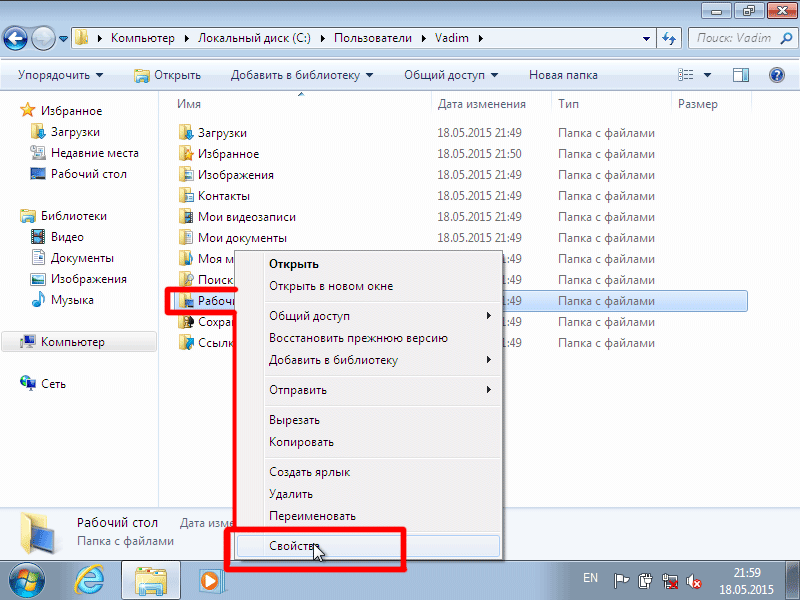
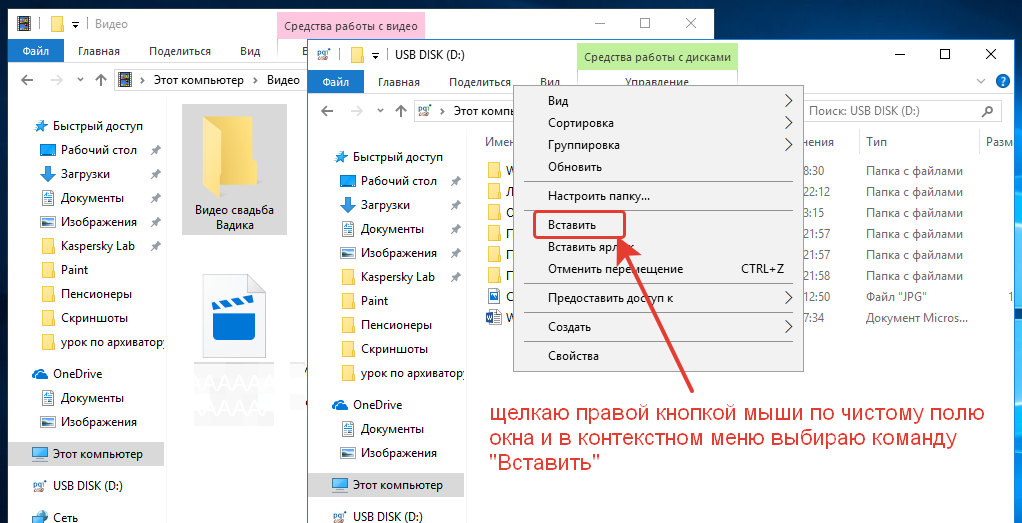

 get`,
заголовки: {
Авторизация: `Bearer ${this.vk.$auth.oauth_access_token}`,
},
параметры: {
"в": `5.131`,
},
})
},
})
get`,
заголовки: {
Авторизация: `Bearer ${this.vk.$auth.oauth_access_token}`,
},
параметры: {
"в": `5.131`,
},
})
},
})
 box.com/2.0/users/me`,
заголовки: {
Авторизация: `Bearer ${this.box.$auth.oauth_access_token}`,
},
})
},
})
box.com/2.0/users/me`,
заголовки: {
Авторизация: `Bearer ${this.box.$auth.oauth_access_token}`,
},
})
},
})